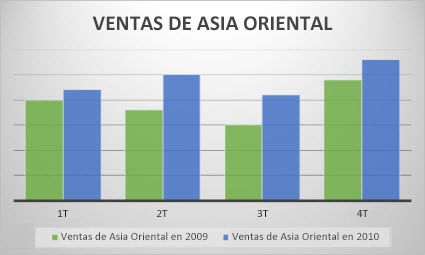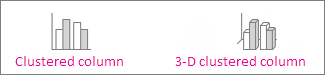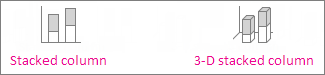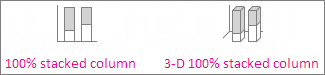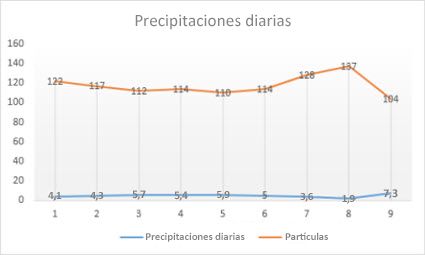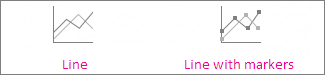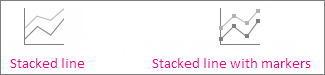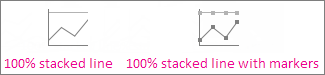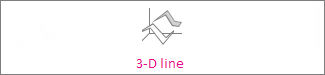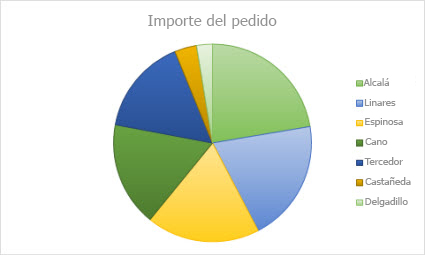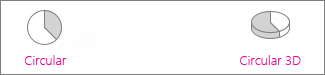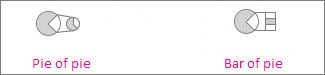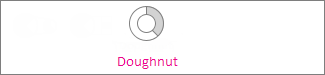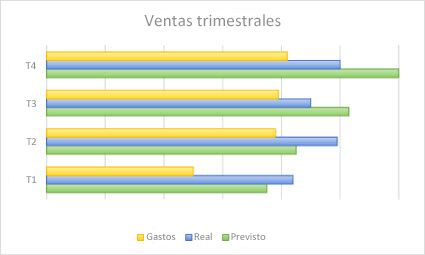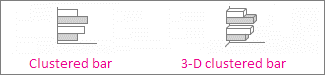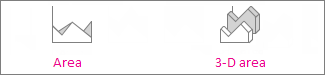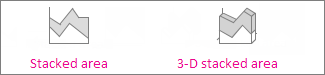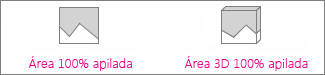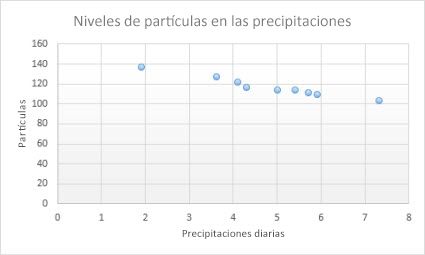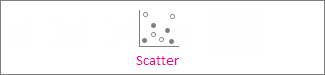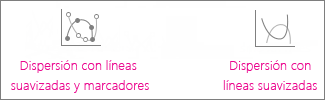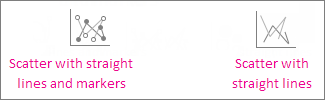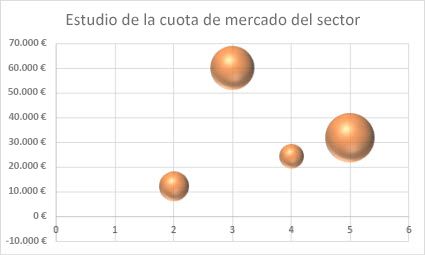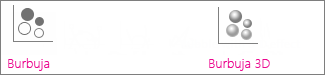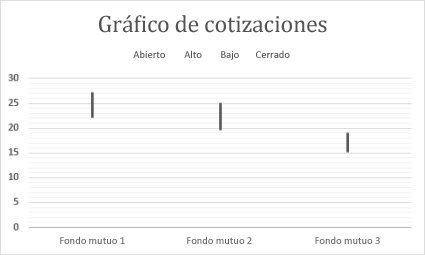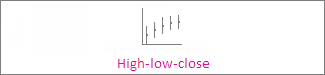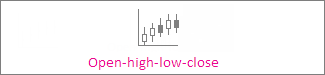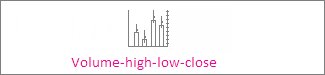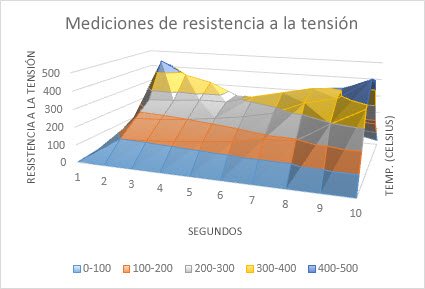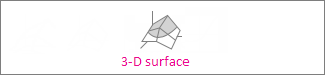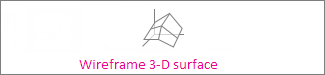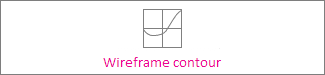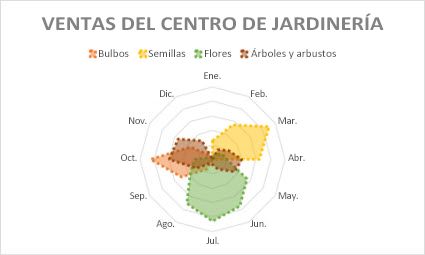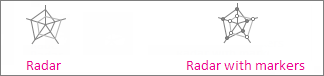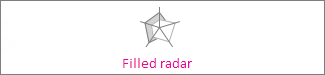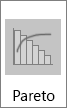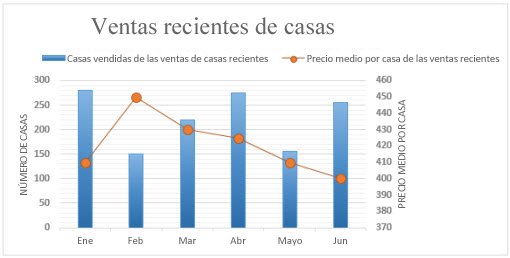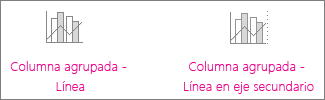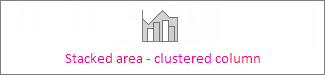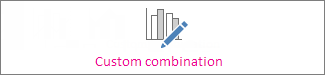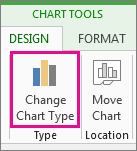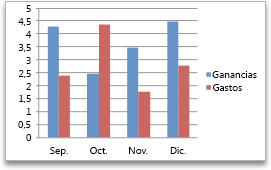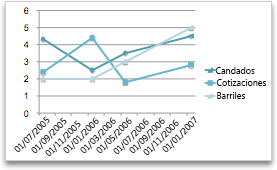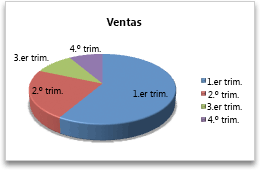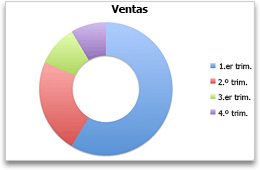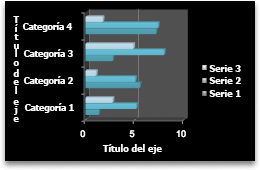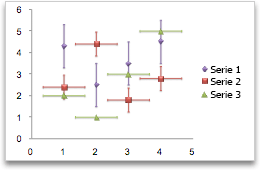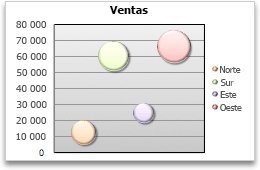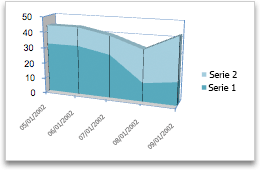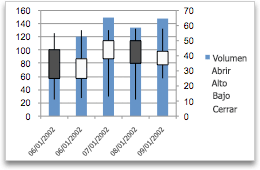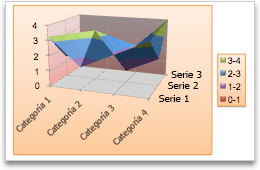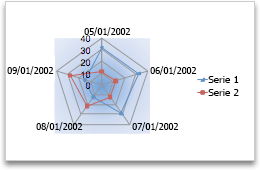Al crear un gráfico en una hoja de cálculo de Excel, en un documento de Word o en una presentación de PowerPoint, tiene muchas opciones. Si va a usar un gráfico recomendado para sus datos, uno que elija de la lista de todos los gráficos o uno de nuestra selección de plantillas de gráficos, puede resultarle útil conocer un poco más sobre cada tipo de gráfico.
Haga clic aquí para empezar a crear un gráfico.
Para obtener una descripción de cada tipo de gráfico, seleccione una opción de la siguiente lista desplegable.
Los datos que se organizan en columnas o filas en una hoja de cálculo se pueden trazar en un gráfico de columnas. Un gráfico de columnas muestra normalmente categorías a lo largo del eje horizontal (categoría) y valores a lo largo del eje (valor) vertical, como se muestra en este gráfico:
Tipos de gráficos de columnas
-
Columnas agrupadas y columnas agrupadas en 3D
Un gráfico de columnas agrupadas muestra valores en columnas 2D. Un gráfico de columnas agrupadas en 3D muestra columnas en formato 3D, pero no usa un tercer eje de valores (eje de profundidad). Use este gráfico cuando tenga categorías que representen:
-
Rangos de valores (por ejemplo, recuentos de elementos).
-
Disposiciones de escala específicas (por ejemplo, una escala de Likert con entradas, como totalmente de acuerdo, de acuerdo, neutral, en desacuerdo, totalmente en desacuerdo).
-
Nombres que no se encuentran en ningún orden específico (por ejemplo, nombres de artículos, nombres geográficos o los nombres de personas).
-
-
Columnas apiladas y columnas apiladas en 3-D Una columna apilada muestra valores en columnas apiladas 2D. Un gráfico de columnas apiladas 3D muestra las columnas apiladas en formato 3D pero no usa un eje de profundidad. Use este gráfico cuando tenga varias serie de datos y desea destacar el total.
-
Columnas 100% apiladas y columnas 100% apiladas en 3D Un gráfico de columnas 100% apiladas muestra valores en columnas 2D que están apiladas para representar el 100%. Un gráfico de columnas 100% apiladas en 3D muestra las columnas en formato 3D pero no usa un eje de profundidad. Use este gráfico cuando tenga dos o más series de datos y desee destacar las contribuciones al conjunto, especialmente si el total es el mismo para cada categoría.
-
Columnas 3D Los gráficos de columnas 3D utilizan tres ejes que se pueden cambiar (un eje horizontal, un eje vertical y un eje de profundidad) y comparan puntos de datos en los ejes horizontal y de profundidad. Use este gráfico cuando desee comparar datos en ambas categorías y series de datos.
Se pueden trazar datos que se organizan en columnas o filas de una hoja de cálculo en un gráfico de líneas. En un gráfico de líneas, los datos de categoría se distribuyen de forma uniforme a lo largo del eje horizontal y todos los datos de valores se distribuyen de forma uniforme en el eje vertical. Los gráficos lineales pueden mostrar datos continuos con el tiempo en un eje de escala regular y por tanto son idóneos para mostrar tendencias en datos a intervalos iguales, como meses, trimestres o ejercicios fiscales.
Tipos de gráficos de línea
-
Línea y línea con marcadores Mostrados con o sin marcadores para indicar valores de datos individuales, los gráficos de líneas pueden mostrar tendencias a lo largo del tiempo o categorías equidistantes, especialmente cuando hay muchos puntos de datos y el orden en el que se presentan es importante. Si hay muchas categorías o los valores son aproximados, use un gráfico de líneas sin marcadores.
-
Línea apilada y línea apilada con marcadores Tanto si se muestran con o sin marcadores para indicar valores de datos individuales, los gráficos de líneas apiladas permiten mostrar la tendencia de la contribución que hace cada valor a lo largo del tiempo o categorías distribuidas de forma uniforme.
-
Línea 100% apilada y línea 100% apilada con marcadores Tanto si se muestran con o sin marcadores para indicar valores de datos individuales, los gráficos de líneas apiladas permiten mostrar la tendencia del porcentaje en que contribuye cada valor a lo largo del tiempo o categorías distribuidas de forma uniforme. Si hay muchas categorías o los valores son aproximados, use un gráfico de líneas 100% apiladas sin marcadores.
-
Líneas 3D Los gráficos de líneas 3D muestran cada fila o columna de datos como una cinta de opciones 3D. Un gráfico de líneas 3D tiene ejes horizontal, vertical y de profundidad que puede cambiar.
Notas:
-
Los gráficos de línea funcionan mejor cuando tienen varias series de datos en su gráfico (si solo tiene una serie de datos, piense en usar un gráfico de dispersión en su lugar).
-
Los gráficos de líneas apiladas suman los datos, lo que tal vez no sea el resultado deseado. Puede que no sea sencillo ver que las líneas están apiladas, por tanto, considere la posibilidad de usar otro tipo de gráfico de líneas o un gráfico de áreas apiladas como alternativa.
-
Los datos que se organizan en una columna o fila de una hoja de cálculo se pueden trazar en un gráfico circular. Los gráficos circulares muestran el tamaño de los elementos de una serie de datos, en proporción a la suma de los elementos. Los puntos de datos de un gráfico circular se muestran como porcentaje de todo el gráfico circular.
Piense en utilizar un gráfico circular cuando:
-
Solo haya una serie de datos.
-
Ninguno de los valores de sus datos son negativos.
-
Casi ninguno de los valores de sus datos son valores cero.
-
No tiene más de siete categorías, representando todas ellas partes de todo el gráfico circular.
Tipos de gráficos circulares
-
Circular y circular en 3D Los gráficos circulares muestran la contribución de cada valor a un total con un formato 2D o 3D. Puede extraer manualmente sectores de un gráfico circular para destacarlos.
-
Circular con subgráfico circular y circular con subgráfico de barras Los gráficos circulares con subgráfico circular o subgráfico de barras muestran gráficos circulares con valores menores que se extraen en un gráfico secundario o gráfico de barras apiladas, lo cual permite que se distingan más fácilmente.
En un gráfico de anillos se pueden representar datos organizados únicamente en columnas o en filas de una hoja de cálculo. Al igual que un gráfico circular, un gráfico de anillos muestra la relación de las partes con un todo pero puede contener más de una serie de datos.
Tipos de gráficos de anillos
-
Anillos Los gráficos de anillos muestran datos en anillos, donde cada anillo representa una serie de datos. Si los porcentajes se muestran en etiquetas de datos, cada anillo totalizará el 100%.
Nota: Los gráficos de anillos no son fáciles de leer. Es posible que desee usar un gráfico de columnas apiladas o un gráfico de barras apiladas en su lugar.
En un gráfico de barras se pueden trazar datos que se organizan en columnas o filas de una hoja de cálculo. Este tipo de gráfico muestra comparaciones entre elementos individuales. En un gráfico de barras, las categorías se organizan típicamente a lo largo del eje vertical y los valores a lo largo del eje horizontal.
Piense en utilizar un gráfico de barras cuando:
-
Las etiquetas de eje son largas.
-
Los valores que se muestran son duraciones.
Tipos de gráficos de barras
-
Barra agrupada y barra agrupada en 3D Un gráfico de barras agrupadas muestra barras en formato 2D. Un gráfico de barras agrupadas en 3D muestra barras en formato 3D; no usa un eje de profundidad.
-
Barra apilada y barra apilada en 3D Los gráficos de barras apiladas muestran la relación de elementos individuales con el conjunto en barras 2D. Un gráfico de barras apiladas en 3D muestra barras en formato 3D; no usa un eje de profundidad.
-
Barras 100% apiladas y barras 100% apiladas en 3D Una barra 100% apilada muestra barras 2D que comparan el porcentaje con que cada valor contribuye a un total entre categorías. Un gráfico de barras apiladas en 3D muestra barras en formato 3D; no usa un eje de profundidad.
En un gráfico de área se pueden trazar datos que se organizan en columnas o filas de una hoja de cálculo. Los gráficos de área se pueden usar para trazar el cambio con el tiempo y para llamar la atención en el valor total en una tendencia. Al mostrar la suma de los valores trazados, un gráfico de área también muestra la relación de las partes con un todo.
Tipos de gráficos de área
-
Áreas y áreas en 3D Ya se presenten en 2D o en 3D, los gráficos de áreas muestran la tendencia de los valores en el tiempo u otros datos de categoría. Los gráficos de áreas 3D usan tres ejes (horizontal, vertical y profundidad) que se pueden cambiar. Como norma, considere la posibilidad de usar un gráfico de líneas en lugar de un gráfico de áreas no apilado, ya que los datos de una serie pueden quedar ocultos por los de otra.
-
Áreas apiladas y áreas apiladas en 3D Los gráficos de áreas apiladas muestran la tendencia de la contribución de cada valor a lo largo del tiempo u otros datos de categoría en formato 2D. Un gráfico de áreas apiladas en 3D se presenta de la misma forma, pero muestra áreas en formato 3D sin usar un eje de profundidad.
-
Áreas 100% apiladas y áreas 100% apiladas en 3D Los gráficos de áreas 100% apiladas muestran la tendencia del porcentaje en que cada valor contribuye a lo largo del tiempo u otros datos de categoría. Un gráfico de áreas 100% apiladas en 3D hace lo mismo pero muestra áreas en formato 3D sin usar un eje de profundidad.
En un gráfico de tipo XY (dispersión) se pueden trazar datos organizados en columnas y filas de una hoja de cálculo. Coloque los valores X en una fila o columna y, a continuación, introduzca los valores y correspondientes en las filas o columnas adyacentes.
Un gráfico de dispersión tiene dos ejes de valores, un eje horizontal (X) y otro en el eje vertical (Y). Combina estos valores en puntos de datos únicos y los muestra en intervalos irregulares o agrupaciones. Los gráficos de dispersión se utilizan por lo general para mostrar y comparar valores numéricos, como datos científicos, estadísticos y de ingeniería.
Piense en utilizar un gráfico de dispersión cuando:
-
Desea cambiar la escala del eje horizontal.
-
Desea convertir dicho eje en una escala logarítmica.
-
Los espacios entre los valores del eje horizontal no son uniformes.
-
Hay muchos puntos de datos en el eje horizontal.
-
Desea ajustar las escalas de ejes independientes de un gráfico de dispersión para revelar más información acerca de los datos que incluyen pares o conjuntos agrupados de valores.
-
Desea mostrar similitudes entre grandes conjuntos de datos en lugar de diferencias entre puntos de datos.
-
Desea comparar muchos puntos de datos sin tener en cuenta el tiempo:cuantos más datos incluya en un gráfico de dispersión, mejores serán las comparaciones que podrá realizar.
Tipos de gráficos de dispersión
-
Dispersión Este gráfico muestra puntos de datos sin conectar líneas para comparar pares de valores.
-
Dispersión con líneas suavizadas y marcadores y dispersión con líneas suavizadas Este gráfico muestra una curva suavizada que conecta los puntos de datos. Las líneas suavizadas se pueden mostrar con o sin marcadores. Use una línea suavizada sin marcadores si hay muchos puntos de datos.
-
Dispersión con líneas rectas y marcadores y dispersión con líneas rectas Este gráfico muestra líneas de conexión rectas entre los puntos de datos. Las líneas rectas se pueden mostrar con o sin marcadores.
De manera muy similar a un gráfico de dispersión, un gráfico de burbujas agrega una tercera columna para especificar el tamaño de la burbuja que muestra para representar los puntos de datos en la serie de datos.
Tipo de gráficos de burbujas
-
Burbujas o burbujas con efecto 3D Ambos tipos de gráficos de burbujas comparan conjuntos de tres valores en lugar de dos, mostrando burbujas en formato 2D o 3D (sin usar un eje de profundidad). El tercer valor especifica el tamaño del marcador de burbuja.
Los datos que se organizan en columnas o filas en un orden específico de una hoja de cálculo se pueden trazar en un gráfico de cotizaciones. Como su nombre indica, los gráficos de cotizaciones pueden mostrar fluctuaciones en los precios de las acciones. Sin embargo, este gráfico también puede mostrar fluctuaciones en otros datos, como precipitaciones diarias o temperaturas anuales. Asegúrese de organizar los datos en el orden correcto para crear un gráfico de cotizaciones.
Por ejemplo, para crear un gráfico sencillo de cotizaciones de máximos, mínimos y cierre, organice los datos en columnas, con Máximos, Mínimos y Cierre como encabezados de columnas en ese orden.
Tipos de gráficos de cotizaciones
-
Máximos, mínimos y cierre Este gráfico de cotizaciones usa tres series de valores en el siguiente orden: altos, bajos y cerrados.
-
Apertura, máximos, mínimos y cierre Este gráfico de cotizaciones usa cuatro series de valores en el siguiente orden: abiertos, altos, bajos y cerrados.
-
Volumen, máximos, mínimos y cierre Este gráfico de cotizaciones usa cuatro series de valores en el orden siguiente (volumen, altos, bajos y cerrados). Mide el volumen mediante dos ejes de valores: uno para las columnas que miden el volumen y otro para el precio de los valores.
-
Volumen, apertura, máximos, mínimos y cierre Este gráfico de cotizaciones usa cinco series de valores en el siguiente orden: volumen, apertura, altos, bajos y cerrados.
En un gráfico de superficie se pueden trazar datos que se organizan en columnas o filas de una hoja de cálculo. Este gráfico es útil cuando busca combinaciones óptimas entre dos conjuntos de datos. Como en un mapa topográfico, los colores y las tramas indican áreas que están en el mismo rango de valores. Puede crear un gráfico de superficie cuando las categorías y series de datos son valores numéricos.
Tipos de gráficos de superficie
-
Superficie 3D Este gráfico muestra una vista en 3D de los datos, que se puede imaginar como una hoja de goma estirada sobre un gráfico de columnas 3D. Se suele utilizar para mostrar relaciones entre grandes cantidades de datos que, de otra forma, podrían resultar difíciles de ver. Las bandas de colores de un gráfico de superficie no representan la serie de datos; indican la diferencia entre los valores.
-
Trama de superficie 3D Si se muestra sin color en la superficie, un gráfico de superficie 3D se denomina gráfico de trama de superficie 3D. Este gráfico solo muestra las líneas. Un gráfico de trama de superficie 3D no es fácil de leer pero puede trazar grandes conjuntos de datos con una rapidez mucho mayor que un gráfico de superficie 3D.
-
Contorno Los gráficos de contorno son gráficos de superficie vistos desde arriba, algo parecido a los mapas topográficos 2D. En un gráfico de contorno, las bandas de color representan rangos concretos de valores. Las líneas de un gráfico de contorno conectan puntos interpolados de igual valor.
-
Contorno reticular Los gráficos de contorno reticular también son gráficos de superficie vistos desde arriba. No tienen bandas de color en la superficie y solo muestran las líneas. No son fáciles de leer. Puede que desee usar un gráfico de superficie 3D en su lugar.
En un gráfico radial se pueden representar datos organizados únicamente en columnas o en filas de una hoja de cálculo. Los gráficos radiales comparan los valores agregados de varias serie de datos.
Tipo de gráficos radiales
-
Radial y radial con marcadores Con o sin marcadores para puntos de datos individuales, los gráficos radiales muestran cambios en valores relativos a un punto central.
-
Radial relleno En un gráfico radial relleno, el área cubierta con una serie de datos se rellena con un color.
El gráfico de rectángulos proporciona una vista jerárquica de los datos y una manera sencilla de comparar diferentes niveles de categorización. El gráfico de rectángulos muestra las categorías por color y proximidad y puede visualizar fácilmente muchos datos que serían difíciles de ver en gráficos de otros tipos. El gráfico de rectángulos se puede trazar cuando hay celdas vacías (en blanco) en la estructura jerárquica y los gráficos de rectángulos son útiles para comparar proporciones dentro de la jerarquía.
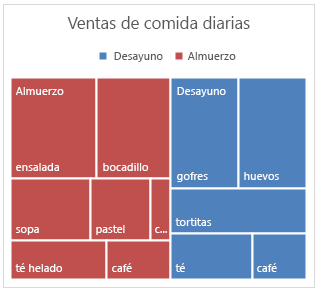
Nota: No hay ningún subtipo de gráfico para los gráficos de rectángulos.
El gráfico de proyección solar es ideal para mostrar datos jerárquicos y se puede trazar cuando existen celdas vacías (en blanco) dentro de la estructura jerárquica. Cada nivel de la jerarquía está representado por un anillo o círculo, siendo el círculo interior el superior de la jerarquía. Un gráfico de proyección solar sin datos jerárquicos (con un solo nivel de categorías) es similar a un gráfico de anillos. Sin embargo, un gráfico de proyección solar con varios niveles de categorías muestra cómo se relacionan los anillos exteriores con los interiores. El gráfico de proyección solar es especialmente eficaz para mostrar cómo se divide un anillo en sus partes constituyentes.

Nota: No hay ningún subtipo de gráfico para los gráficos de proyección solar.
Los datos trazados en un gráfico de histograma muestran las frecuencias dentro de una distribución. Cada columna del gráfico se denomina clase, que se puede modificar para analizar con mayor detalle los datos.
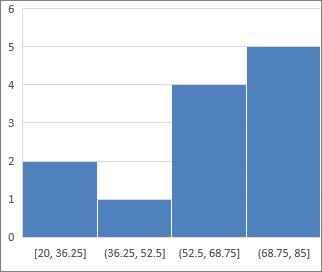
Tipos de gráficos de histograma
-
Histograma El gráfico de histograma muestra la distribución de los datos agrupados en clases de frecuencia.
-
Diagrama de pareto Un diagrama de pareto es un gráfico de histograma ordenado que contiene tanto columnas ordenadas en orden descendiente como una línea que representa el porcentaje total acumulado.
Un gráfico de cajas y bigotes muestra la distribución de datos en cuartiles, resaltando el promedio y los valores atípicos. Las cajas podrán tener líneas que se extienden verticalmente llamadas “bigotes”. Estas líneas indican la variabilidad fuera de los cuartiles superior e inferior y cualquier punto fuera de esas líneas o bigotes se considera un valor atípico. Use este tipo de gráfico cuando haya varios conjuntos de datos relacionados entre sí de alguna manera.
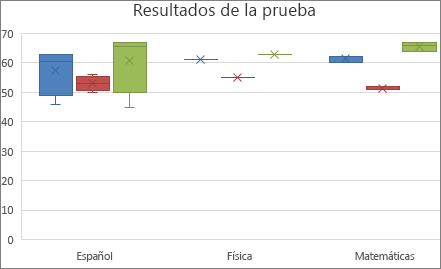
Nota: No hay ningún subtipo de gráfico para los gráficos de cajas y bigotes.
Un gráfico de cascada muestra un total acumulado de los datos financieros al sumar o restar valores. Es muy útil para comprender cómo un valor inicial se ve afectado por una serie de valores positivos y negativos. Las columnas tienen códigos de colores para que pueda diferenciar rápidamente los números positivos de los negativos.
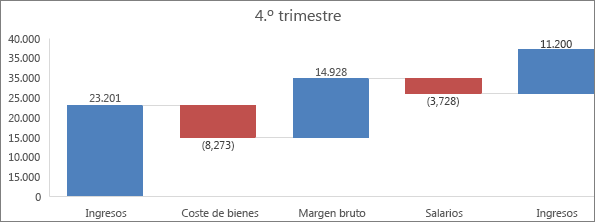
Nota: No hay ningún subtipo de gráfico para los gráficos de cascada.
Los gráficos de embudo muestran valores a través de varias fases de un proceso.
Normalmente, los valores disminuyen de forma gradual, lo que permite que las barras se asemejen a un embudo. Más información sobre los gráficos de embudo aquí.
Los datos que se organizan en columnas y filas se pueden trazar en un gráfico combinado. Los gráficos combinados combinan dos o más tipos de gráficos para que los datos sean sencillos de comprender, especialmente cuando los datos varían en gran medida. Mostrado en un eje secundario, este gráfico es incluso más sencillo de leer. En este ejemplo, hemos usado un gráfico de columnas para mostrar el número de hogares vendidos entre enero y junio y, a continuación, hemos usado un gráfico de líneas para facilitar la identificación por parte de los lectores del precio promedio de venta al mes.
Tipo de gráficos combinados
-
Columna agrupada – columna agrupada y de líneas – línea en eje secundario Con o sin un eje secundario, este gráfico combina un gráfico de líneas y columnas agrupadas, en el que se muestran algunas series de datos como columnas y otras como líneas en el mismo gráfico.
-
Área apilada – columna agrupada Este gráfico combina un gráfico de columnas agrupadas y áreas apiladas, en el que se muestran algunas series de datos como áreas apiladas y otras como columnas en el mismo gráfico.
-
Combinación personalizada Este gráfico le permite combinar los gráficos que desea mostrar en el mismo gráfico.
Puede usar un gráfico de mapa para comparar valores y mostrar categorías en regiones geográficas. Úselo cuando tenga regiones geográficas en los datos, como países o regiones, estados, provincias o códigos postales.
Por ejemplo, Países por población usa valores. Los valores representan la población total de cada país y cada uno de ellos se representa mediante un espectro degradado de dos colores. El color de cada región lo determina dónde se encuentra su valor en el espectro con respecto a los demás.
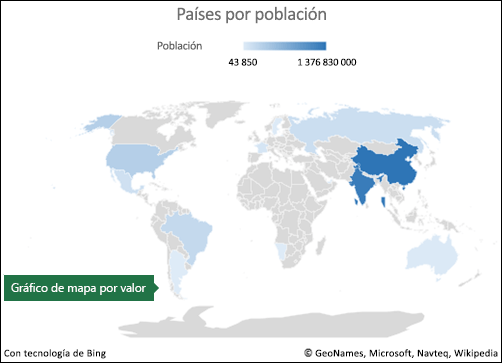
En el ejemplo siguiente, Países por categoría, las categorías se muestran con una leyenda estándar para mostrar grupos o afiliaciones. Cada punto de datos se representa con un color totalmente diferente.
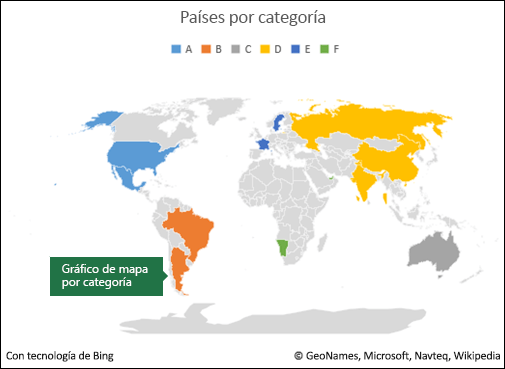
Cambiar un tipo de gráfico
Si ya tiene un gráfico, pero solo desea cambiar su tipo:
-
Seleccione el gráfico, haga clic en la pestaña Diseño y, a continuación, haga clic en Cambiar tipo de gráfico.
-
Elija un nuevo tipo de gráfico en el cuadro Cambiar tipo de gráfico.
Hay disponibles muchos tipos de gráficos, que le ayudarán a mostrar los datos de forma clara a los usuarios. A continuación se muestran ejemplos de los tipos de gráficos más comunes y cómo se usan.
Los datos que se organizan en columnas o filas en una hoja de Excel se pueden representar en un gráfico de columnas. En un gráfico de columnas, las categorías se organizan normalmente a lo largo del eje horizontal eje y los valores a lo largo del eje vertical.
Los gráficos de columnas son útiles para mostrar cómo cambian los datos a lo largo del tiempo o para comparar los elementos.
Los gráficos de columnas tienen los siguientes subtipos de gráficos:
-
Gráfico de columnas agrupadas Compara los valores de las distintas categorías. Un gráfico de columnas agrupadas muestra los valores en rectángulos verticales 2D. Una columna agrupada de un gráfico 3D muestra los datos con una perspectiva 3D.
-
Gráfico de columnas apiladas Muestra la relación entre cada elemento y el conjunto, comparando la contribución de cada valor a un total de todas las categorías. Un gráfico de columnas apiladas muestra los valores en rectángulos apilados verticales 2D. Un gráfico de columnas apiladas 3D muestra los datos con una perspectiva 3D. Una perspectiva 3D no es en realidad un gráfico 3D, porque no se usa un tercer eje de valores (eje de profundidad).
-
Gráfico de columnas 100 % apiladas Compara el porcentaje con el que contribuye cada valor a un total de todas las categorías. Un gráfico de columnas 100 % apiladas muestra los valores en rectángulos apilados 100 % verticales 2D. Un gráfico de columnas 100 % apiladas 3D muestra los datos con una perspectiva 3D. Una perspectiva 3D no es en realidad un gráfico 3D, porque no se usa un tercer eje de valores (eje de profundidad).
-
Gráfico de columnas 3D Usa tres ejes que se pueden cambiar (un eje horizontal, un eje vertical y un eje de profundidad). Se comparan los puntos de datos en los ejes horizontal y de profundidad.
Los datos que se organizan en columnas o filas en una hoja de Excel se pueden representar en un gráfico de líneas. Los gráficos de líneas pueden mostrar datos continuos en el tiempo, colocados en una escala común y resultan idóneos para mostrar tendencias en los datos a intervalos regulares. En un gráfico de líneas, los datos de categoría se distribuyen de forma uniforme a lo largo del eje horizontal y todos los datos de valores se distribuyen de forma uniforme en el eje vertical.
Los gráficos de líneas funcionan bien si las etiquetas de categoría son de texto y representan valores de plazos regulares como meses, trimestres o ejercicios fiscales.
Los gráficos de líneas tienen los siguientes subtipos de gráficos:
-
Gráfico de líneas con o sin marcadores Muestra tendencias en el tiempo o categorías ordenadas, especialmente si hay muchos puntos de datos y el orden en el que se presentan es importante. Si hay muchas categorías o los valores son aproximados, use un gráfico de líneas sin marcadores.
-
Gráfico de líneas apiladas con o sin marcadores Muestra la tendencia de la contribución de cada valor en el tiempo o categorías ordenadas. Si hay muchas categorías o los valores son aproximados, use un gráfico de líneas apiladas sin marcadores.
-
Gráfico de líneas 100 % apiladas con o sin marcadores Muestra la tendencia del porcentaje de contribución de cada valor en el tiempo o categorías ordenadas. Si hay muchas categorías o los valores son aproximados, use un gráfico de líneas 100 % apiladas sin marcadores.
-
Gráfico de líneas 3D Muestra cada fila o columna de datos como una cinta 3D. Un gráfico de líneas 3D tiene los ejes horizontal, vertical y de fondo, que se pueden cambiar.
Los datos que se organizan en una columna o fila de una hoja de cálculo se pueden trazar en un gráfico circular. Los gráficos circulares muestran el tamaño de los elementos de una serie de datos, en proporción a la suma de los elementos. Los puntos de datos de un gráfico circular se muestran como porcentaje de todo el gráfico circular.
Considere la posibilidad de usar un gráfico circular si solo tiene una serie de datos que desea trazar, ninguno de los valores que desea trazar son negativos, casi ninguno de los valores que desea trazar son valores cero, no tiene más de siete categorías y las categorías representan partes del gráfico circular completo.
Los gráficos circulares tienen los siguientes subtipos de gráficos:
-
Gráfico circular Muestra la contribución de cada valor a un total en formato 2D o 3D. Los sectores de un gráfico circular se pueden extraer de forma manual para destacarlos.
-
Gráfico circular de sectores o de barras Muestra los gráficos circulares con valores definidos por el usuario que se extraen del gráfico circular principal y se ponen en un gráfico circular secundario o en un gráfico de barras apiladas. Estos tipos de gráfico son útiles cuando se desea distinguir fácilmente sectores pequeños del gráfico circular.
-
Gráfico de anillos Al igual que un gráfico circular, un gráfico de anillos muestra la relación de las partes con el todo. Sin embargo, puede contener más de una serie de datos. Cada anillo del gráfico de anillos representa una serie de datos. Muestra datos en anillos, donde cada anillo representa una serie de datos. Si los porcentajes se muestran en etiquetas de datos, cada anillo totalizará el 100 %.
Los datos que se organizan en columnas o filas en una hoja de Excel se pueden representar en un gráfico de barras.
Utilice gráficos de barras para comparar distintos elementos.
Los gráficos de barras tienen los siguientes subtipos de gráficos:
-
Gráfico de barras agrupadas y barras agrupadas en 3D Compara los valores de las distintas categorías. En un gráfico de barras agrupadas, las categorías se organizan típicamente a lo largo del eje vertical y los valores a lo largo del eje horizontal. Una barra agrupada de un gráfico 3D muestra los rectángulos horizontales en 3D. No muestra los datos en tres ejes.
-
Gráfico de barras apiladas y barras apiladas en 3D Muestra la relación de cada uno de los elementos con el conjunto. Una barra apilada de un gráfico 3D muestra los rectángulos horizontales en 3D. No muestra los datos en tres ejes.
-
Gráfico de barras 100% apiladas y gráfico de barras 100% apiladas en 3D Compara el porcentaje con que cada valor contribuye a un total entre categorías. Una barra 100 % apilada de un gráfico 3D muestra los rectángulos horizontales en 3D. No muestra los datos en tres ejes.
Los datos que se organizan en columnas o filas en una hoja de Excel se pueden representar en un gráfico XY (disperso). Un gráfico de dispersión tiene dos ejes de valores. Muestra un conjunto de datos numéricos a lo largo del eje horizontal (eje X) y otro a lo largo del eje vertical (eje Y). Combina estos valores en puntos de datos únicos y los muestra en intervalos irregulares, o agrupaciones.
Los gráficos de dispersión muestran las relaciones entre los valores numéricos de varias series de datos, o trazan dos grupos de números como una serie de coordenadas XY. Los gráficos de dispersión se utilizan por lo general para mostrar y comparar valores numéricos, como datos científicos, estadísticos y de ingeniería.
Los gráficos de difusión tienen los siguientes subtipos de gráficos:
-
Gráfico de dispersión Compara pares de valores. Use un gráfico de dispersión con marcadores de datos, pero sin líneas, si hay muchos puntos de datos y las líneas de conexión dificultarían la lectura de los datos. También puede usar este tipo de gráfico si no tiene que mostrar las conexiones entre los puntos de datos.
-
Gráfico de dispersión con líneas suavizadas y gráfico de dispersión con líneas suavizadas y marcadores Muestra una curva suavizada que conecta los punto de datos. Las líneas suavizadas se pueden mostrar con o sin marcadores. Use una línea suavizada sin marcadores si tiene muchos puntos de datos.
-
Gráfico de dispersión con líneas rectas y gráfico de dispersión con líneas rectas y marcadores Muestra líneas de conexión rectas entre los puntos de datos. Las líneas rectas se pueden mostrar con o sin marcadores.
-
Gráfico de burbujas o gráfico de burbujas con efecto 3D Un gráfico de burbujas es una especie de gráfico XY (dispersión), donde el tamaño de la burbuja representa el valor de una tercera variable. Compara conjuntos de tres valores en lugar de dos. El tercer valor determina el tamaño del marcador de burbuja. Las burbujas se pueden mostrar en formato 2D o con un efecto 3D.
Los datos que se organizan en columnas o filas en una hoja de Excel se pueden representar en un gráfico de áreas. Al mostrar la suma de los valores trazados, un gráfico de áreas también muestra la relación de las partes con un todo.
Los gráficos de áreas destacan la magnitud de cambio en el tiempo, y se pueden usar para llamar la atención sobre el valor total en una tendencia. Por ejemplo, los datos que representan beneficios en el tiempo se pueden trazar en un gráfico de área para destacar los beneficios totales.
Los gráficos de áreas tienen los siguientes subtipos de gráficos:
-
Gráfico de áreas Muestra la tendencia de los valores en el tiempo u otros datos de categoría. Los gráficos de áreas 3D usan tres ejes (horizontal, vertical y de profundidad) que se pueden cambiar. Como norma, considere la posibilidad de usar un gráfico de líneas en lugar de un gráfico de áreas no apilado, ya que los datos de una serie pueden quedar ocultos por los de otra.
-
Gráfico de áreas apiladas Muestra la tendencia de la contribución de cada valor en el tiempo u otros datos de categoría. Un gráfico de áreas apiladas 3D se muestra de la misma forma, pero se usa una perspectiva 3D. Una perspectiva 3D no es en realidad un gráfico 3D, porque no se usa un tercer eje de valores (eje de profundidad).
-
Gráfico de áreas 100 % apiladas Muestra la tendencia del porcentaje con que cada valor contribuye en el tiempo u otros datos de categoría. Un gráfico de áreas 100 % apiladas 3D se muestra de la misma forma, pero se usa una perspectiva 3D. Una perspectiva 3D no es en realidad un gráfico 3D, porque no se usa un tercer eje de valores (eje de profundidad).
Los datos que se organizan en columnas o filas en una hoja de Excel se pueden representar en un gráfico de cotizaciones.
Como su nombre indica, un gráfico de cotizaciones se utiliza a menudo para mostrar la fluctuación de las cotizaciones. Sin embargo, este gráfico también se puede usar para datos científicos. Por ejemplo, podría usar un gráfico de cotizaciones para indicar la fluctuación de las temperaturas diarias o anuales.
Los gráficos de cotizaciones tienen los siguientes subtipos de gráficos:
-
Gráfico de cotizaciones de máximos, mínimos y cierre Ilustra las cotizaciones. Se necesitan tres series de valores en el orden correcto: máximos, mínimos y cierre.
-
Gráfico de cotizaciones de apertura, máximos, mínimos y cierre Se necesitan cuatro series de valores en el orden correcto: apertura, máximos, mínimos y cierre.
-
Gráfico de cotizaciones de volumen, máximos, mínimos y cierre Este gráfico de cotizaciones usa cuatro series de valores en el orden correcto: volumen, máximos, mínimos y cierre. Mide el volumen mediante dos ejes de valores: uno para las columnas que miden el volumen y otro para el precio de los valores.
-
Gráfico de cotizaciones de volumen, apertura, máximos, mínimos y cierre Se necesitan cinco series de valores en el orden correcto: volumen, apertura, máximos, mínimos y cierre.
Los datos que se organizan en columnas o filas en una hoja de Excel se pueden representar en un gráfico de superficie. Como en un mapa topográfico, los colores y las tramas indican áreas que están en el mismo rango de valores.
Un gráfico de superficie es útil cuando se buscan combinaciones óptimas entre dos conjuntos de datos.
Los gráficos de superficie tienen los siguientes subtipos de gráficos:
-
Gráfico de superficie en 3D Muestra tendencias de valores en dos dimensiones en una curva continua. Las bandas de color de un gráfico de superficie no representan la serie de datos. Representan la diferencia entre los valores. Este gráfico muestra una vista en 3D de los datos, que se puede imaginar como una hoja de goma estirada sobre un gráfico de columnas 3D. Se suele utilizar para mostrar relaciones entre grandes cantidades de datos que, de otra forma, podrían resultar difíciles de ver.
-
Gráfico de superficie reticular 3D Solo muestra las líneas. Un gráfico de superficie reticular 3D no es fácil de leer, pero resulta útil para el trazado más rápido de grandes conjuntos de datos.
-
Gráfico de contorno Es un gráfico de superficie visto desde arriba, algo parecido a los mapas topográficos 2D. En un gráfico de contorno, las bandas de color representan rangos concretos de valores. Las líneas de un gráfico de contorno conectan puntos interpolados de igual valor.
-
Gráfico de trama de contorno Gráficos de superficie vistos desde arriba. No tienen bandas de color en la superficie y solo muestran las líneas. Los gráficos de contorno reticular no son fáciles de leer. Puede que desee usar un gráfico de superficie 3D en su lugar.
En un gráfico radial, cada categoría tiene su propio eje de valores que irradia desde el punto central. Las líneas conectan todos los valores de la misma serie.
Use gráficos radiales para comparar los valores agregados de varias series de datos.
Los gráficos radiales tienen los siguientes subtipos de gráficos:
-
Gráfico radial Muestra los cambios de los valores en relación con un punto central.
-
Radial con marcadores Muestra los cambios de los valores en relación con un punto central con marcadores.
-
Gráfico radial relleno Muestra los cambios de los valores en relación con un punto central y rellena con color el área que cubre una serie de datos.
Puede usar un gráfico de mapa para comparar valores y mostrar categorías en regiones geográficas. Úselo cuando tenga regiones geográficas en los datos, como países o regiones, estados, provincias o códigos postales.
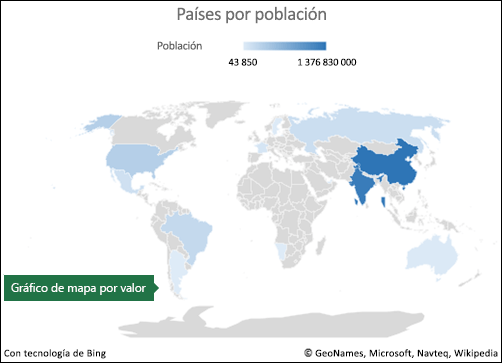 |
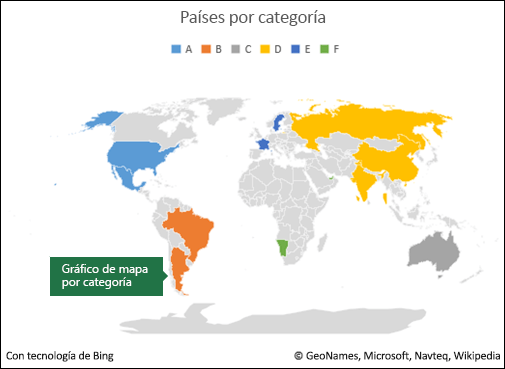 |
Para obtener más información, vea Crear un gráfico de mapa.
Los gráficos de embudo muestran valores a través de varias fases de un proceso.
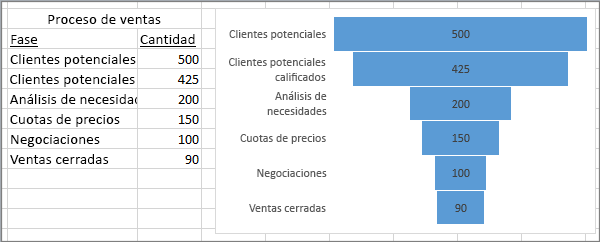
Normalmente los valores disminuyen de forma gradual, lo que permite que las barras se asemejen a un embudo. Para obtener más información, vea Crear un gráfico de embudo.
El gráfico de rectángulos proporciona una vista jerárquica de los datos y una manera sencilla de comparar diferentes niveles de categorización. El gráfico de rectángulos muestra las categorías por color y proximidad y puede visualizar fácilmente muchos datos que serían difíciles de ver en gráficos de otros tipos. El gráfico de rectángulos se puede trazar cuando hay celdas vacías (en blanco) en la estructura jerárquica y los gráficos de rectángulos son útiles para comparar proporciones dentro de la jerarquía.
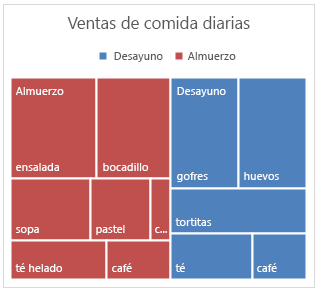
No hay ningún subtipo de gráfico para los gráficos de rectángulos.
Para obtener más información, vea Crear un gráfico de rectángulos.
El gráfico de proyección solar es ideal para mostrar datos jerárquicos y se puede trazar cuando existen celdas vacías (en blanco) dentro de la estructura jerárquica. Cada nivel de la jerarquía está representado por un anillo o círculo, siendo el círculo interior el superior de la jerarquía. Un gráfico de proyección solar sin datos jerárquicos (con un solo nivel de categorías) es similar a un gráfico de anillos. Sin embargo, un gráfico de proyección solar con varios niveles de categorías muestra cómo se relacionan los anillos exteriores con los interiores. El gráfico de proyección solar es especialmente eficaz para mostrar cómo se divide un anillo en sus partes constituyentes.

No hay ningún subtipo de gráfico para los gráficos de proyección solar.
Para obtener más información, vea Crear un gráfico de proyección solar.
Un gráfico de cascada muestra un total acumulado de los datos financieros al sumar o restar valores. Es muy útil para comprender cómo un valor inicial se ve afectado por una serie de valores positivos y negativos. Las columnas tienen códigos de colores para que pueda diferenciar rápidamente los números positivos de los negativos.
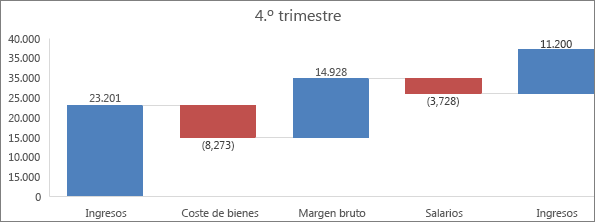
No hay ningún subtipo de gráfico para los gráficos de cascada.
Para obtener más información, vea Crear un gráfico de cascada.
Los datos trazados en un gráfico de histograma muestran las frecuencias dentro de una distribución. Cada columna del gráfico se denomina clase, que se puede modificar para analizar con mayor detalle los datos.
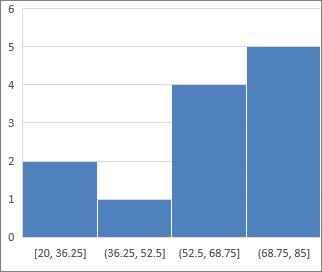
Tipos de gráficos de histograma
-
Histograma El gráfico de histograma muestra la distribución de los datos agrupados en clases de frecuencia.
-
Diagrama de pareto Un diagrama de pareto es un gráfico de histograma ordenado que contiene tanto columnas ordenadas en orden descendiente como una línea que representa el porcentaje total acumulado.
Hay más información disponible para los gráficos Histograma y Pareto .
Un gráfico de cajas y bigotes muestra la distribución de datos en cuartiles, resaltando el promedio y los valores atípicos. Las cajas podrán tener líneas que se extienden verticalmente llamadas “bigotes”. Estas líneas indican la variabilidad fuera de los cuartiles superior e inferior y cualquier punto fuera de esas líneas o bigotes se considera un valor atípico. Use este tipo de gráfico cuando haya varios conjuntos de datos relacionados entre sí de alguna manera.
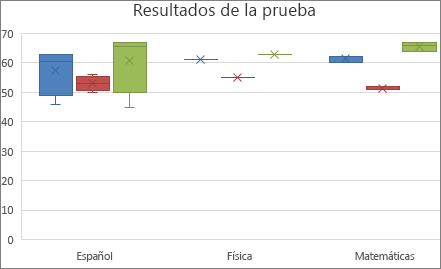
Para obtener más información, vea Crear un gráfico de cajas y bigotes.
Cambiar un tipo de gráfico
Si ya tiene un gráfico, pero solo desea cambiar su tipo:
-
Seleccione el gráfico, haga clic en la pestaña Diseño de gráfico y haga clic en Cambiar tipo de gráfico.
-
Seleccione un nuevo tipo de gráfico en la galería de opciones disponibles.